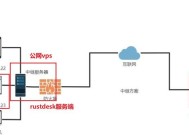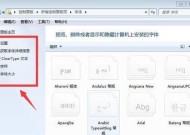切断屏幕显示器控制的方法是什么?切断后如何恢复控制?
- 数码技巧
- 2025-07-28
- 4
- 更新:2025-07-07 00:56:57
在当今数字化时代,显示器是我们与计算机沟通的重要界面。但在某些特定情况下,您可能需要切断屏幕与计算机的控制连接,或者需要在断开后恢复控制。本文将为您提供这些操作的详细步骤以及相关知识,帮助您在需要时轻松管理显示器的控制状态。
一、切断屏幕显示器控制的方法
在介绍如何切断显示器控制之前,我们需要明确切断控制通常是指电脑端向显示器发送的信号暂停或停止。以下几种常见情况和对应的操作步骤。
1.1关闭电脑,切断显示器信号
最简单的方法是直接关闭电脑主机电源。当主机关闭时,显示器也就收不到信号,从而达到了“切断”控制的目的。
1.2使用显示器菜单中的“信号源”选项
大多数现代显示器都有内置的菜单系统,可以切换不同的信号源。您可以进入菜单,选择没有连接到电脑的信号源,例如“HDMI”或“DVI”,这样显示器将不会显示来自电脑的信号。
1.3断开连接线
物理断开连接线是直接切断显示器控制的另一种方法。通常情况下,您可以简单地将电脑主机端的视频连接线(如HDMI、DVI或VGA线)从显示器上拔下。
重要提示:在进行以上任一操作之前,请确保先保存所有正在进行的工作,避免数据丢失。
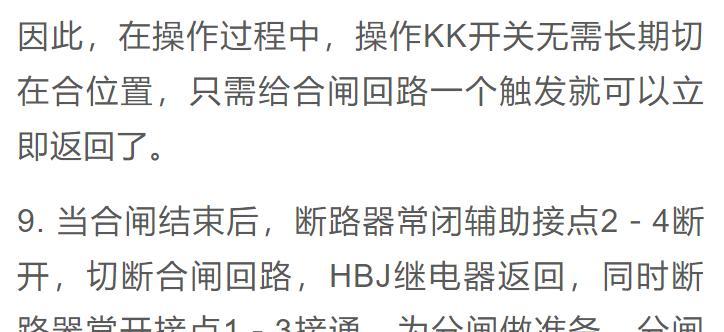
二、切断屏幕显示器控制后的恢复
切断控制后,若需要恢复控制,您可以按照以下步骤进行操作。
2.1重新连接显示器线缆
将之前断开的视频连接线重新连接到电脑和显示器上,确保连接牢固。
2.2从显示器菜单中切换回正确的信号源
重新连接线缆后,打开显示器电源,并进入菜单系统,将信号源切换回之前连接电脑的输入端口。
2.3开启电脑
开启电脑主机。显示器应该能够检测到信号并开始显示电脑输出的内容。
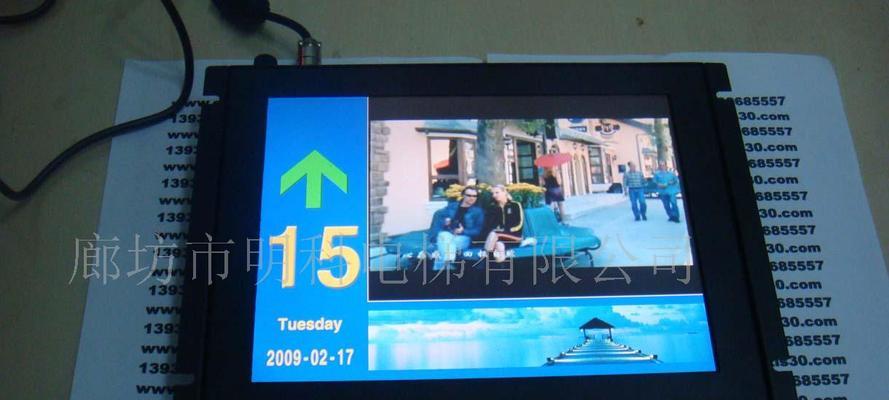
三、切断与恢复控制时可能遇到的问题
在切断和恢复控制的过程中,用户可能会遇到各种问题。以下是常见问题及其解决方法。
3.1显示器无信号输入提示
如果显示器显示“无信号输入”,请检查连接线是否正确连接,以及显示器是否选择了正确的信号源。
3.2显示器无法接收信号
请确认连接线没有损坏,且两端都已连接牢固。重启电脑和显示器有时候也能解决问题。

四、扩展阅读:其他控制显示器的方法
4.1使用操作系统的显示设置
在Windows或MacOS系统中,您可以使用操作系统的显示设置来调整分辨率和刷新率,甚至进行多显示器设置。
4.2使用专业软件
对于高级用户而言,可以使用第三方软件(例如DisplayTuner)来调整显示器的详细设置,包括信号源选择、分辨率调整等。
五、结语
无论是出于日常维护还是特定操作的需要,了解如何切断和恢复屏幕显示器的控制都是非常有用的技能。通过本文的指导,您应该能够在必要时轻松地管理您的显示器。记住,在进行任何硬件操作前,一定要确保数据的安全,以及正确执行每一步操作。
通过以上步骤,您可以方便地切断屏幕显示器控制,并在之后按需恢复控制,确保您的设备始终处于最佳的工作状态。希望本文能为您提供所需的所有信息和帮助。如果您有其他问题,欢迎在下方留言。